为电脑设置锁屏密码是保护隐私的第一道防线。本教程中简鹿办公将详细介绍如何在 Windows 10 操作系统中设置或更改锁屏密码,以增强电脑的安全性。
第一步:打开设置
按下 Win + I 组合键快速打开“设置”窗口。或者也可以点击屏幕左下角的开始按钮,然后选择齿轮形状的“设置”图标。
第二步:进入账户设置
在“设置”窗口中,找到并点击“账户”选项。这将带你进入账户设置界面。

第三步:切换到登录选项
在“账户”设置界面的左侧菜单栏中,点击“登录选项”。这里你可以看到与登录相关的各项设置。
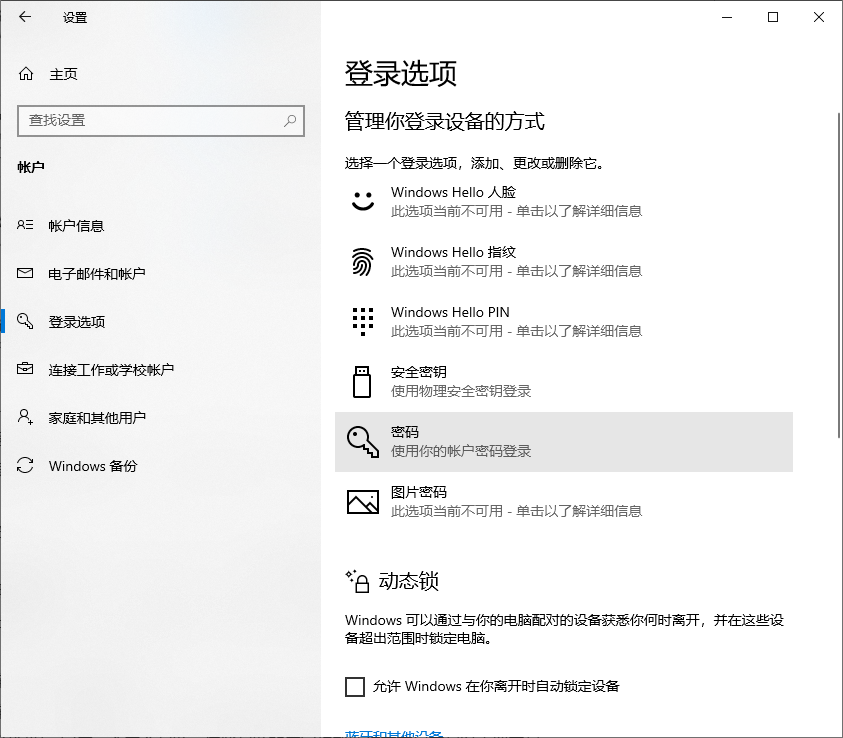
第四步:设置密码
创建新密码:在“密码”部分,点击“添加”按钮(如果你还没有设置密码的话)。如果已有密码,可以选择“更改”按钮来修改现有密码。
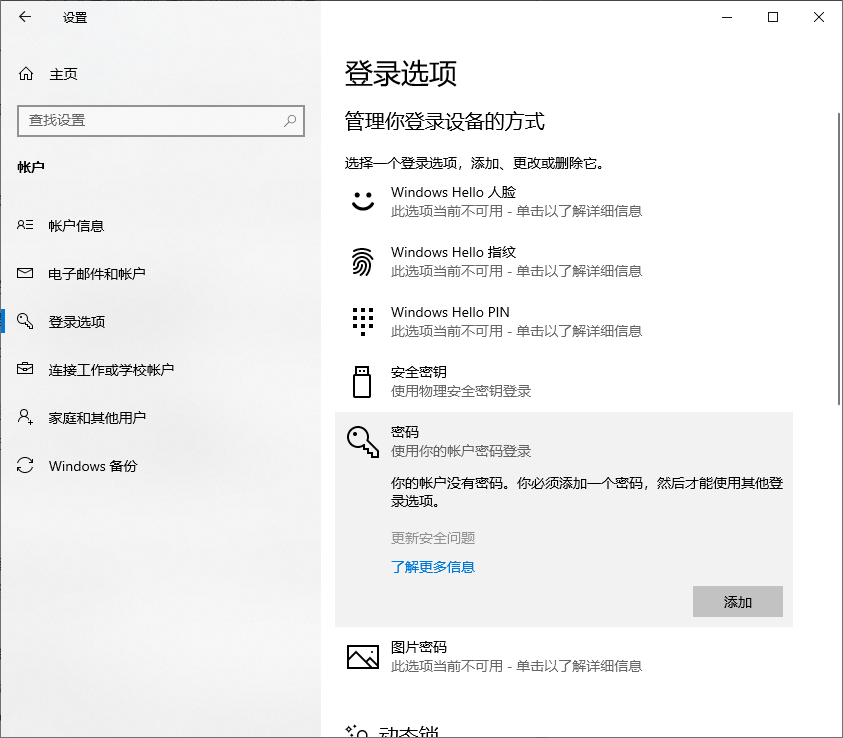
输入密码:在弹出的窗口中,输入你想要设置的新密码。确保密码强度足够,最好是包含字母、数字以及特殊字符的组合。
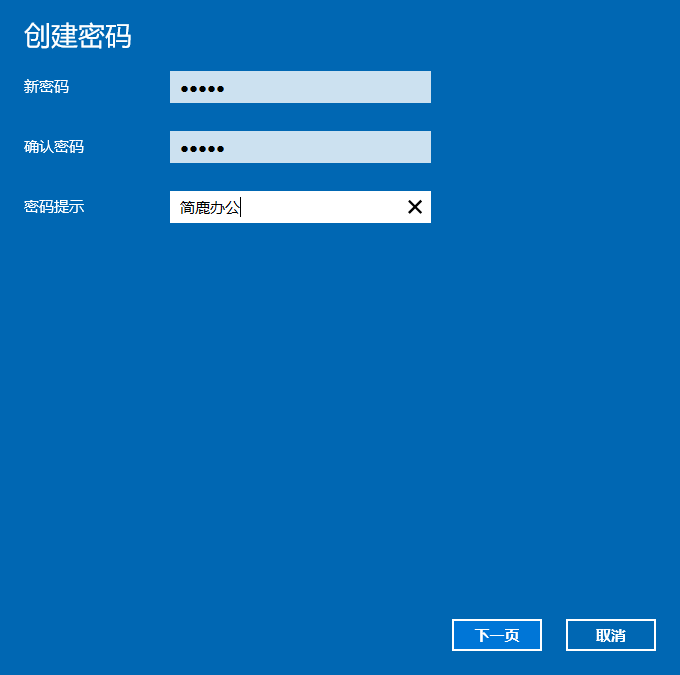
确认密码:再次输入密码以确认无误。
添加密码提示:输入一个密码提示,以便在忘记密码时能够帮助回忆起来。
完成以上步骤后,点击“下一步”并按照提示完成设置。
第五步:启用锁屏
为了确保你的电脑在离开一段时间后自动锁定,你还可以设置锁屏时间:
回到“设置”主界面,点击“系统”,然后选择“电源和睡眠”。
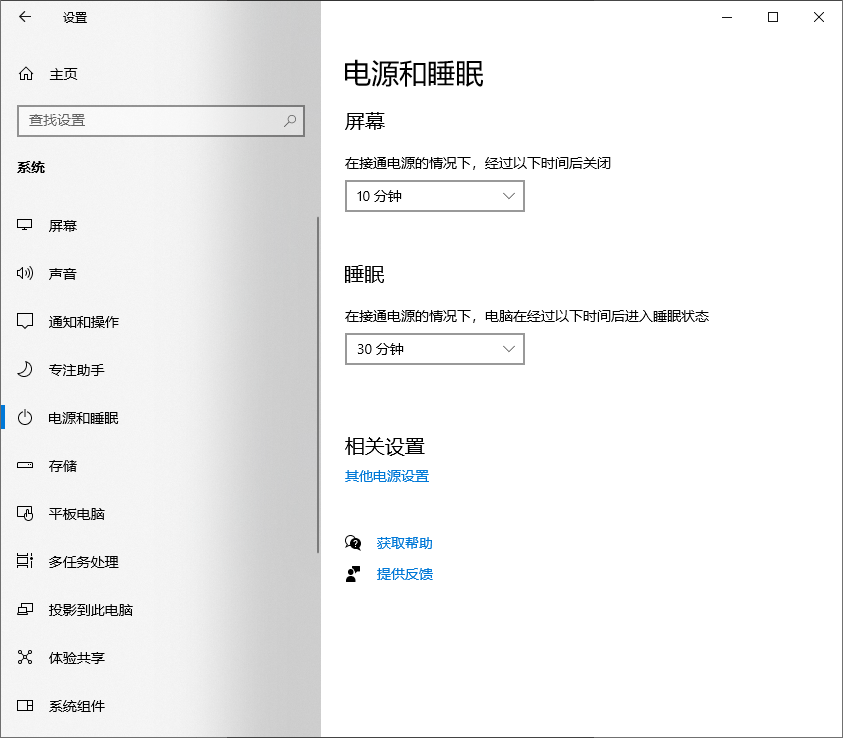
在“电源和睡眠”设置中,找到“屏幕”和“睡眠”选项。在这里,你可以设置电脑在不活动一段时间后自动锁屏的时间。
第六步:测试锁屏功能
完成以上设置后,你可以手动测试一下锁屏功能是否生效。点击“开始”菜单旁边的电源图标,选择“锁屏”或按 Windows + L 组合键来锁定屏幕,然后尝试输入密码解锁。
小贴士
定期更换密码:为了增加安全性,建议定期更换密码。
不要使用生日或电话号码:避免使用容易被猜到的信息作为密码。
启用PIN码或生物识别:除了密码,Windows 10还支持使用PIN码、指纹或面部识别等更便捷的登录方式。
备份恢复密钥:如果你启用了Microsoft账户登录,记得备份恢复密钥,以防万一忘记密码时可以使用密钥来重置。
通过以上步骤,你就可以为自己的 Windows 10 电脑设置一个安全的锁屏密码了,其它系统请根据实际情况来设置。这不仅能保护你的个人隐私,还能防止他人未经授权使用你的电脑。






















 857
857

 被折叠的 条评论
为什么被折叠?
被折叠的 条评论
为什么被折叠?








